Le Launchpad est le lanceur d’application intégré du Mac introduit avec OS X Lion. A la manière des iPhones ou des iPads, le Launchpad permet d’afficher toutes les applications installées sous formes d’icônes et de les lancer directement. Un plus du Launchpad est que, comme sous iOS, vous pouvez simplement organiser vos applications dans l’ordre que vous voulez dans le Launchpad et créer votre propre écran. Par défaut, Launchpad mettra les applications que vous installez les uns derrière les autres, à travers plusieurs pages, en fonction de l’ordre d’installation. Mais si vous avez énormément d’applications et peu de temps pour les ranger à la main, il peut arriver qu’un classement alphabétique des applications soit utile. Mais voilà, il n’existe aucune option pour classer les applications dans le Launchpad. Ce tutoriel vous propose une solution.
(Note: toutes les images de l’article peuvent être cliquées pour un agrandissement)
Si votre Launchpad est plein d’applications comme sur l’illustration ci-dessus et que vous ne vous y retrouvez plus, un classement alphabétique peut être utile.
Pour cela, lancez le Finder, par exemple à partir du Dock.
Dans une nouvelle fenêtre du Finder, soyez sûr d’être dans votre répertoire Départ (Home). C’est celui qui a votre nom et une icône en forme de maison. Il se trouve à cette adresse sur votre disque dur: /Users/votreNom.
A présent, dans le menu en haut du Finder, choisir l’option « Aller » et cliquez sur « Aller au dossier… ». Vous pouvez aussi utiliser le raccourci ⇧⌘ G (Shift+CMD+G).
Une nouvelle fenêtre doit s’ouvrir, tapez dedans
Library/Application Support/Dock
A présent si vous êtes absolument certain que votre répertoire courant est le répertoire de Départ dans le Finder, cliquez sur le bouton « Aller ».
Le Finder va alors ouvrir le répertoire situé à l’adresse /User/votreNom/Library/Application Support/Dock. Ce répertoire contient les bases de données de rangement des applications dans Launchpad. Ce répertorie peut contenir un ou plusieurs fichiers avec une extension .db et un nom à rallonge avec des lettres et des chiffres. Dans notre illustration ci-dessus, nous avons 2 fichiers de ce genre. Pour que Launchpad se classe alphabétiquement, il faut supprimer ces fichiers pour que Lauchpad s’initialise et crée une nouvelle base de donnée de rangement. Sélectionnez les fichiers .db concernés et supprimez les (si vous le souhaitez, vous pouvez garder une copie de ces fichiers .db quelque part avant de les supprimer).
Voilà, à présent, les fichiers .db ont disparu.
Pages :Suivant
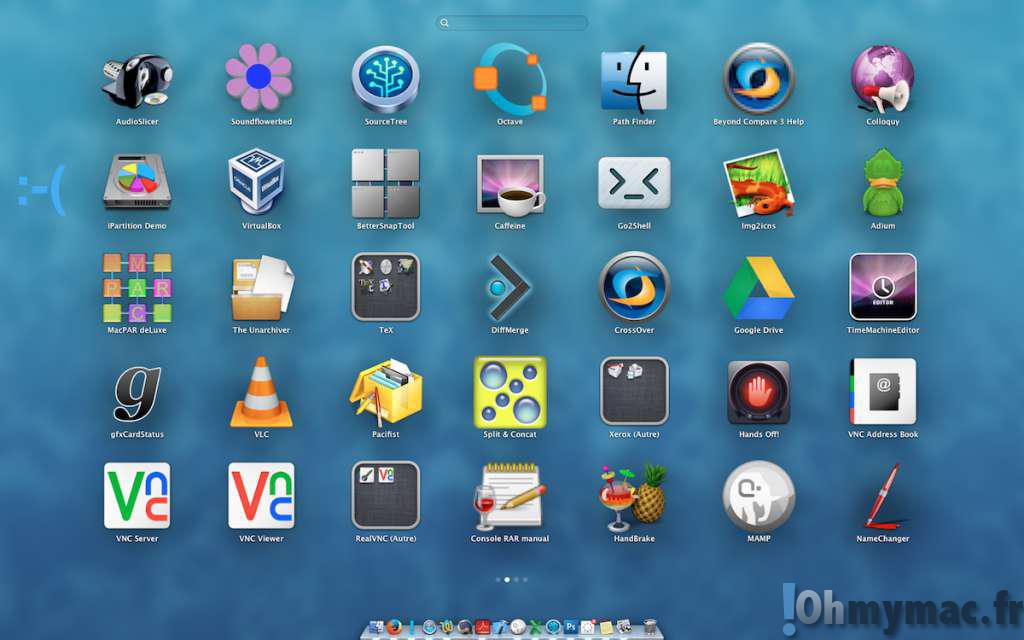
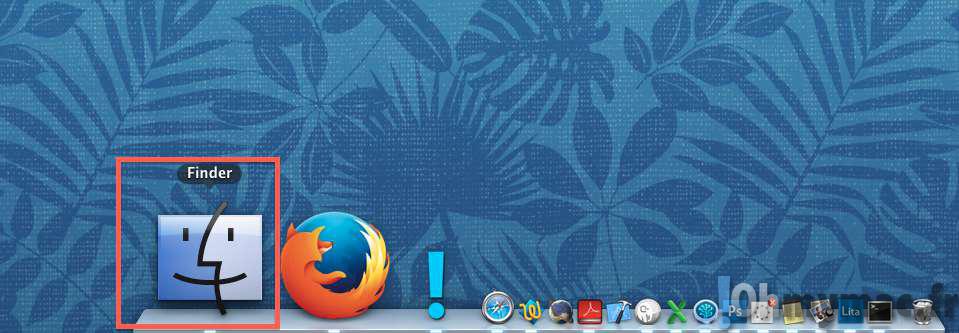
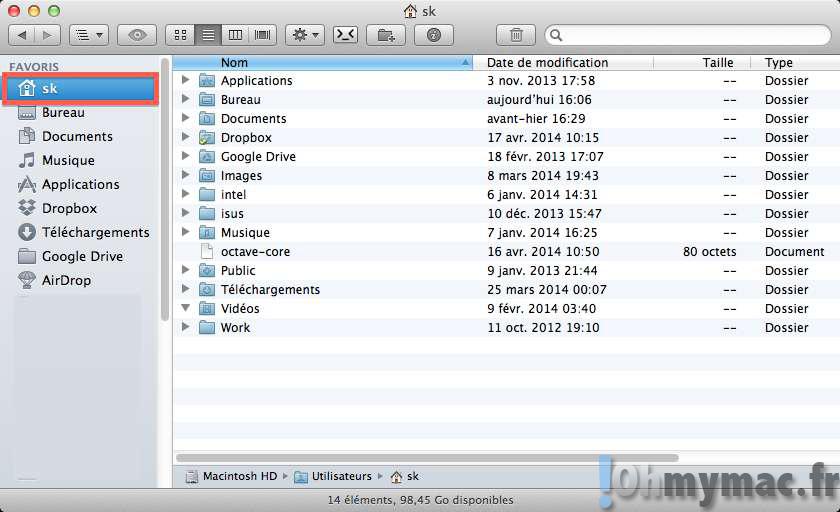
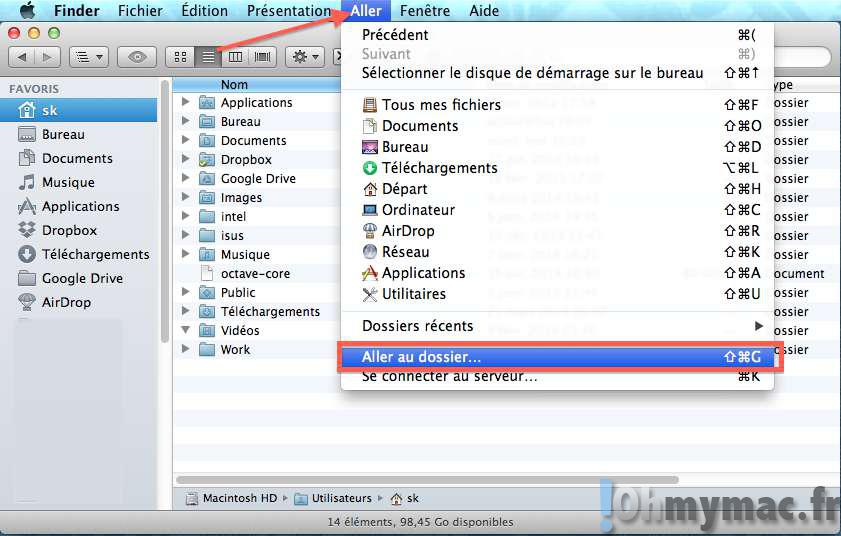
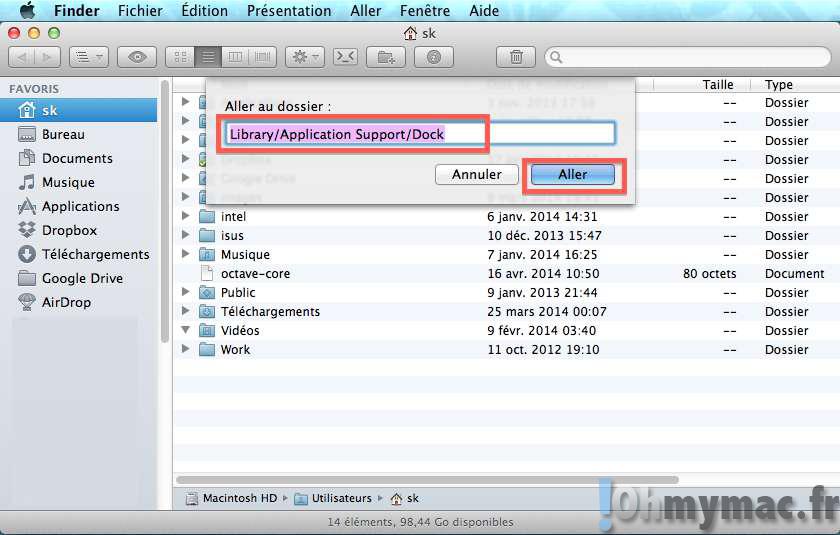
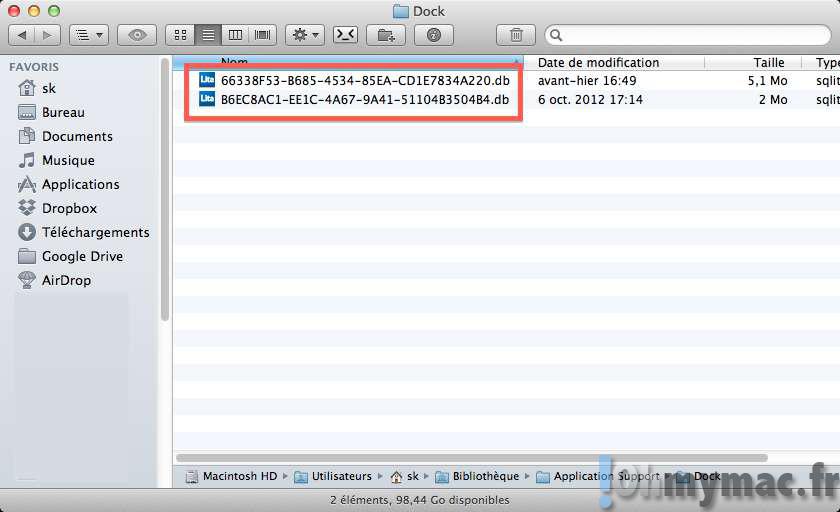
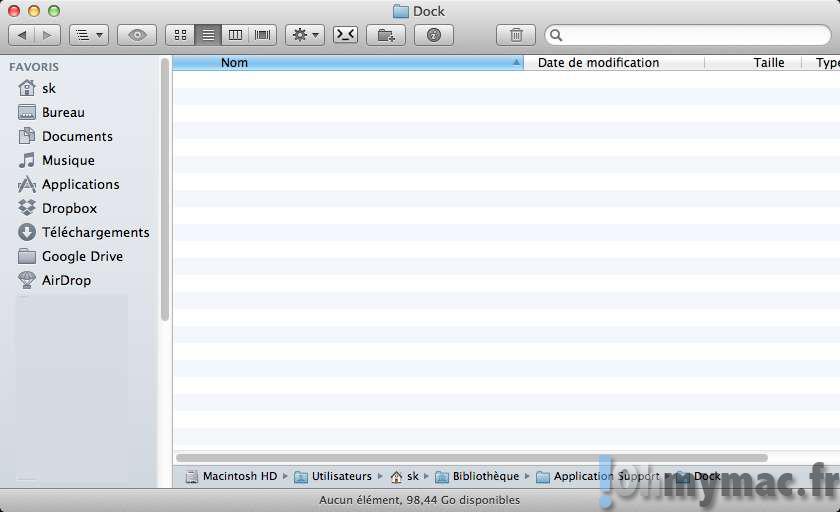








J’ai un gros souci avec le Launchpad dans Yosemite: je réorganise toutes mes applis en groupes fonctionnels mais seulement voilà, lorsque je redémarre mon Mac toute cette réorganisation a disparu! C’est désespérant!!
Y a-t-il une solution à ce problème? De plus, au premier démarrage de Launchpad, cela prend une éternité avant de voir apparaître les icônes des applis!
Merci,
Richard
Je n’arrive pas à reproduire ce comportement. Je vais qd meme regarder ce que je trouve.
Serge
J’ai le même problème ! As-tu trouvé la solution ?
Merci.
Ca ne marche que partiellement, j’ai une appli « Sequel Pro » qui vient se loger entre « Mamp » et « Mamp Pro », peut-être est-ce dû au fait que cette appli se trouve dans le répertoire Mamp..
R.